这篇文章给大家分享的VMware地平线的会话协作功能的使用方法,相信大部分人都还没学会这个技能,为了让大家学会,给大家总结了以下内容,话不多说,一起往下看吧。
需求
用户1:W1(用户名w1@msft.com)
用户2:测试(用户名test@msft.com)
W1在使用计算机的时候有个问题,或者W1的报表有事情想让测试来看到(W1的计算机),可以使用“协”作功能。
方法
(1)用鼠标右键单击右下角的
图1复制链接
复制链接内容如下

图2(2)测试登录地平线的客户,会有一个“W1的协作桌面会话”,如图3所示。
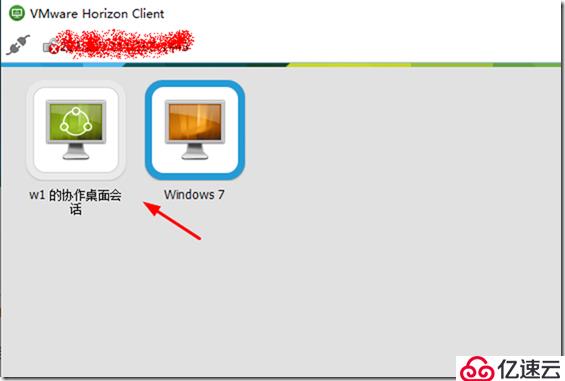
图3协作会话
(3)双击进入协作界面,就会看到W1的界面,如图4所示。在协作状态下,测试可以看到W1的操作显示,但测试不能操作W1的计算机。
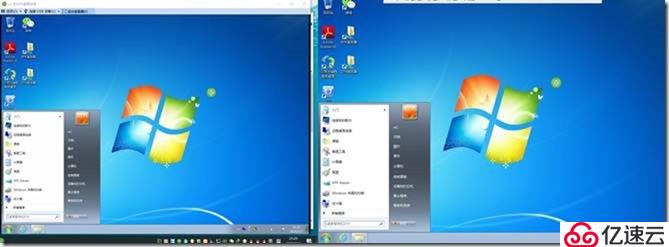
图4左侧是测试看到的界面,右侧是W1操作的界面
(4)在W1的计算机可以看的到,测试已经连接上来,如图5所示。可以单击“结束操作”,结束远程协作。
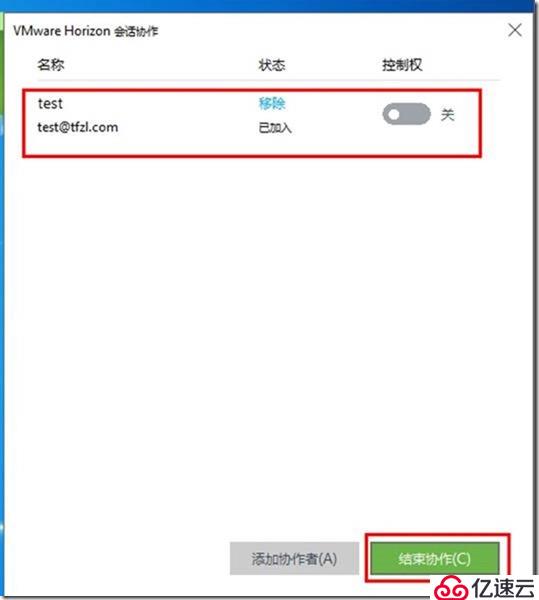
图5协作窗口
【说明】在活动目录用户和计算机中,用户的邮箱应该输入,例如W1的帐户,其邮箱也要设置为w1@msft.com(与域帐户同名)。
看完这篇文章,你们学会了吗?如果还想学到更多技能或想了解更多相关内容,欢迎关注行业资讯频道,感谢各位的阅读!





